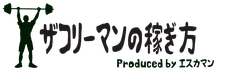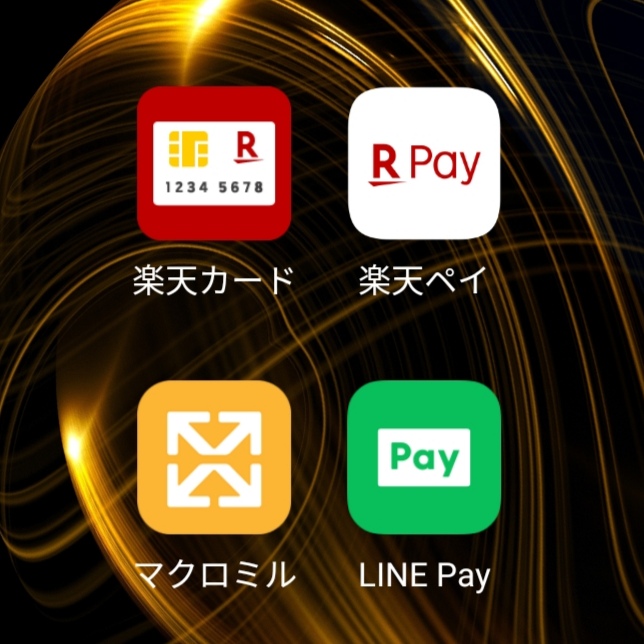こんにちは、ザコリーマンのエスカマンです。
「WordPressでブログを始めて記事も多くなってきた、そろそろブログに広告をつけたい。Googleで色々検索したけど難しい・・・」「Google AdSenseのHTML取得まではできたけど、そのあとどうすればいいか分からない・・・」
そんな方に向けて一番簡単な方法をお伝えします。私もGoogle AdSenseの設定には苦戦していました。しかし、とある方法を発見してしまい簡単に設定できました。
今回は私と同じように収益化の初期設定ができない方のためにSite Kit by Googleを使ってGoogle AdSenseを簡単にWordPressのブログに連携する方法※を書いていきます。
※Googleもこの方法を推奨しています
この記事はGoogle AdSenseアカウントは作成済みと仮定して書いています。また、Site Kitは現在英語のみ対応ですが手順に従えば設定できると思います。どうしてもわからない場合は翻訳機を使って対応しましょう。
Site Kit by Googleの有効化
絶対に入れておきたいプラグインにSite Kit by Googleというものがあります。
Site KitではGoogleアドセンスやGoogle アナリティクスをWordPress上で簡単に管理できます。
まずはWordPressの管理画面のプラグインという項目から新規追加を選びましょう
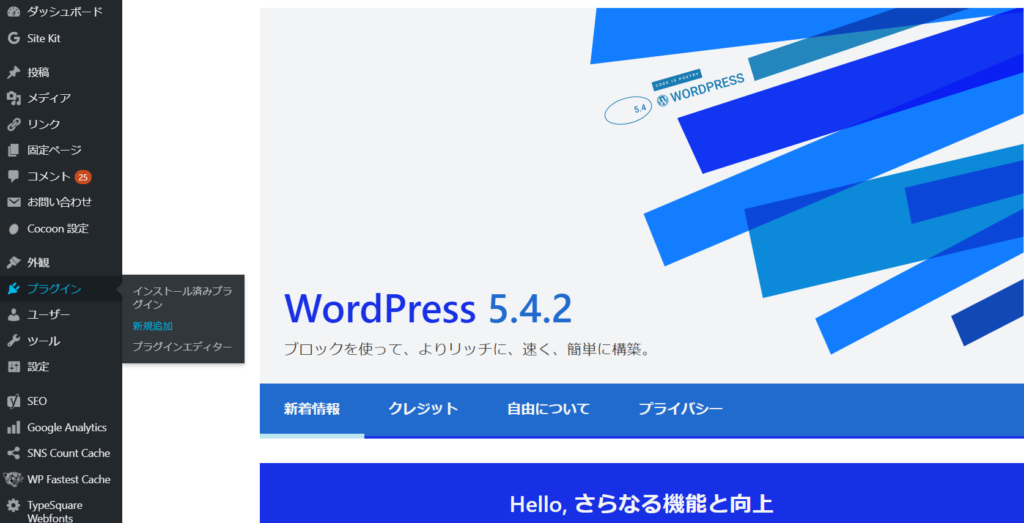
右上の検索バーに「Site Kit by Google」と入力して検索します。
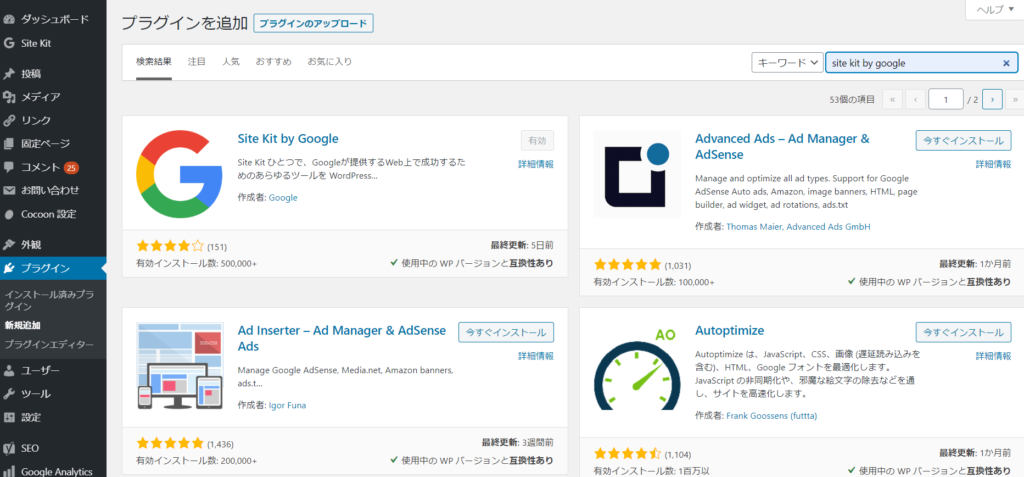
インストールが完了したらプラグイン「Site Kit by Google」を有効化しましょう。
Google AdSenseの連携
Site Kitを有効化するとWordPressの管理画面にSite Kitの項目が追加されます。
Site Kitの項目を開いて「START SETUP」をクリックすると設定が始まるのでGoogleアカウントでのサインインなどの手順に沿って設定します。
設定が完了した後は管理画面横のAdSenseという項目をクリックしプラグインの手順に従ってAdSenseとSite Kitの連携を設定していくことで簡単にGoogle AdSenseをブログに張り付けることが出来ます。
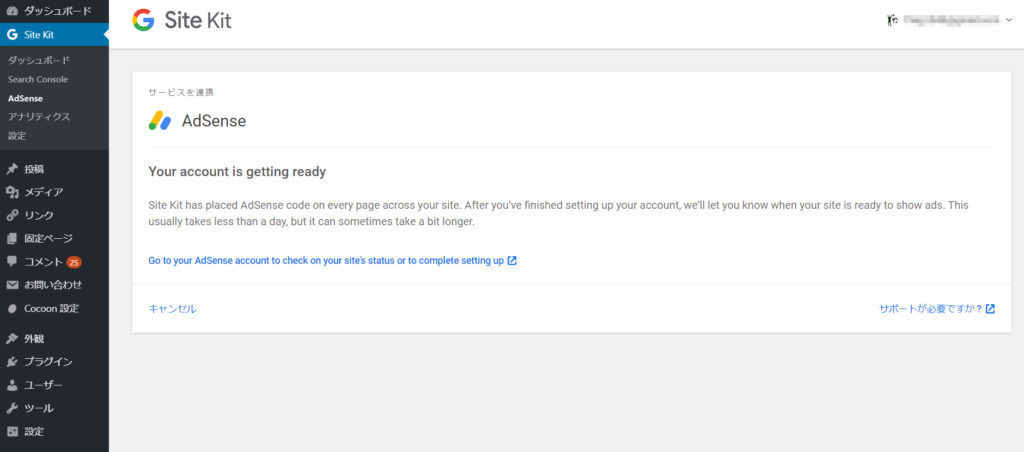
上の作業をしておけばAdSense コードを全ページに自動で設定出来ます。これによってホームページ全体に自動で広告が配置されるためおすすめです。
連携設定が終わったら一度WordPressから離れてGoogle AdSenseのログイン画面へ行きましょう。ログインしたらブログのサイトが認識されているか確認します。
確認が完了したら後はAdSense側の審査を待つだけです
ちなみに執筆時、管理人のエスカマンもAdSenseの合格待ちです。
2021年ブログ開始から8か月目にして私もようやくアドセンスに合格しました!
※Site Kit by Googleを有効化したらホームページが真っ白になってしまったという報告が多数ありました。その時は焦らず、一度プラグインを無効化してSite Kit側の対策を待ちましょう。
どうしてもアドセンスに合格できない方のためにGoogle AdSense以外のクリック型広告についてもまとめました。こちらの記事をご覧ください
→【Googleアドセンスに落ち続けている人必見】アドセンス以外にもクリック報酬型広告はあります